笔记本最新ghost win7系统玩游戏不能全屏的解决方法
时间:2019-03-14 16:30:50来源:装机助理重装系统www.zhuangjizhuli.com作者:由管理员整理分享
一般电脑用户都喜欢边玩游戏消磨一下时光,然而都习惯在电脑玩大型游戏选择全屏,这样玩起比较能够看清楚屏幕的字幕细节也比较刺激,可是最近却有用户在笔记本上最新ghost win7系统玩游戏就不能全屏了,不知道为什么不能全屏呢?对于这个问题,我们应该怎么办呢?那么下面小编就来具体地介绍一下解决方法吧。
第一种解决方法:修改注册表中的显示器的参数设置
1、首先,直接使用键盘Win+R组合快捷键,打开运行窗口,输入regedit回车,这样就打开了注册表编辑器,
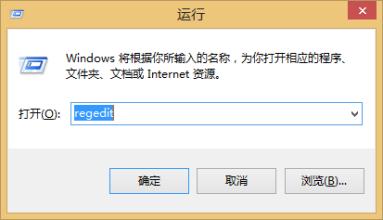
2、然后再定位到以下位置:
HKEY_LOCAL_MACHINESYSTEMControlSet001ControlGraphicsDriversConfiguration在Configuration这上面右键,选择查找,输入Scaling,在右框找到scaling,右scaling修改将数值改为3即可(原值是4),基本就能解决所有Windows7游戏的全屏问题。
第二种解决方法:除了修改系统参数
各位还可根据自己使用的显卡来更改设置
1、NVIDIA显卡
(1)、选择“NVIDIA控制面板”,在左侧选择“显示”——“更改平板显示器缩放”
(2)、选中“使用NVIDIA缩放功能”。这样设置好之后再去玩游戏试试,就基本能解决游戏全屏的问题了。
2、AMD显卡
AMD卡用户也碰到游戏全屏的问题,除了1024×768分辨率外,使用任何分辨率进入游戏全屏模式,屏幕画面两边都出现有黑边。
首先:确保自己使用了最新的显卡驱动,进入显卡设置中心,选择“配置”选项。 然后:点击“属性”按钮,将“缩放选项”下的“保持纵横比”改为“全屏幕”,点击“确定”按钮。
再次:进入屏幕分辨率设置界面,将分辨率设置为您屏幕的正常分辨率(例如1366 x 768或者1440 x 900等)即可。
不管是N卡还是A卡出现玩游戏不能全屏的问题一般都是由于分辨率引起的,我们控制好屏幕的分辨率问题即可。
玩游戏不能全屏的主要原因是分辨率的问题,我可以通过修改注册表来设备分辨率,也可以修改系统的参数。如果以上方法都没办法解决的话,就建议使用玩游戏不能全屏修复工具了,希望这个教程对大家有所帮助。
第一种解决方法:修改注册表中的显示器的参数设置
1、首先,直接使用键盘Win+R组合快捷键,打开运行窗口,输入regedit回车,这样就打开了注册表编辑器,
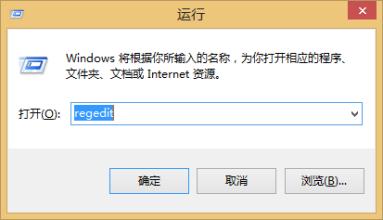
2、然后再定位到以下位置:
HKEY_LOCAL_MACHINESYSTEMControlSet001ControlGraphicsDriversConfiguration在Configuration这上面右键,选择查找,输入Scaling,在右框找到scaling,右scaling修改将数值改为3即可(原值是4),基本就能解决所有Windows7游戏的全屏问题。
第二种解决方法:除了修改系统参数
各位还可根据自己使用的显卡来更改设置
1、NVIDIA显卡
(1)、选择“NVIDIA控制面板”,在左侧选择“显示”——“更改平板显示器缩放”
(2)、选中“使用NVIDIA缩放功能”。这样设置好之后再去玩游戏试试,就基本能解决游戏全屏的问题了。
2、AMD显卡
AMD卡用户也碰到游戏全屏的问题,除了1024×768分辨率外,使用任何分辨率进入游戏全屏模式,屏幕画面两边都出现有黑边。
首先:确保自己使用了最新的显卡驱动,进入显卡设置中心,选择“配置”选项。 然后:点击“属性”按钮,将“缩放选项”下的“保持纵横比”改为“全屏幕”,点击“确定”按钮。
再次:进入屏幕分辨率设置界面,将分辨率设置为您屏幕的正常分辨率(例如1366 x 768或者1440 x 900等)即可。
不管是N卡还是A卡出现玩游戏不能全屏的问题一般都是由于分辨率引起的,我们控制好屏幕的分辨率问题即可。
玩游戏不能全屏的主要原因是分辨率的问题,我可以通过修改注册表来设备分辨率,也可以修改系统的参数。如果以上方法都没办法解决的话,就建议使用玩游戏不能全屏修复工具了,希望这个教程对大家有所帮助。
分享到:
